1、打开Altium Designer软件,蚤疣毖扒依次点击File-New-Project-PCB Project,这样一个PCB工程面板就出现了,鼠标左键单击Workspace-Save Design Workspace,选择一个文件夹并命名文件,这样工作空间就保存了。

2、依次单击File-New-Schematic,即可建立一个新的原理图,这样原理图文件会自动添加到项目当中
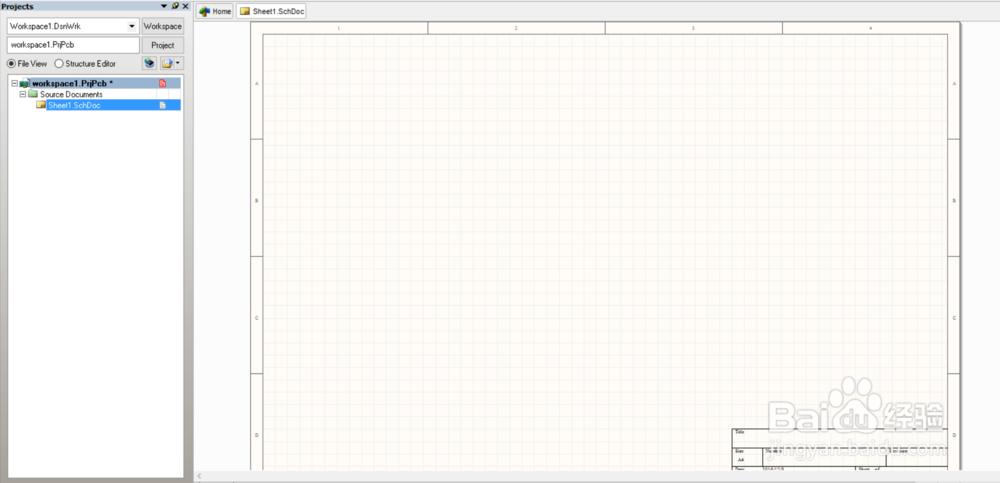
4、如下图,可以先选择几个电容画在图纸上,双击该元器件即可编辑此电容的属性。在Designator中可以编辑此电容的名称,Comment中可以添加此电容的一些注释,Type中可以选择元件的类型。

5、选中元器件后,按空格键即可进行旋转操作,每次旋转90度,若是按住Shift键,再进行旋转,此时是顺时针旋转;按X键,可以进行水平翻转;按Y键,可以进行垂直翻转。


